电脑中怎么样调大音量
本文章演示机型:联想小新Air 14 , 适用系统:Windows 10;
第一种方法 , 直接点击电脑桌面右下方的【音量】图标 , 向右拉动即可调大电脑音量;
第二种方法 , 点击左下角的【开始】 , 在弹出的窗口中 , 选择【设置】 , 进入Windows设置界面 , 单击【系统】选项 , 在左侧找到【声音】功能项并点击进入 , 找到【主音量】 , 将音量向右拉动 , 即可调大电脑音量 , 点击【相关的设置】下方的【声音控制面板】 , 选择【声音】选项卡 , 还可进行声音的其它详细设置;
【电脑中怎么样调大音量,怎么扩大电脑耳机音量】本期文章就到这里 , 感谢阅读 。
怎么扩大电脑耳机音量一、首先 , 打开笔记本电脑 , 进入Windows10系统 , 在桌面右下角右键点击“声音”图标 , 在右键菜单中选择“声音” , 点击打开 。
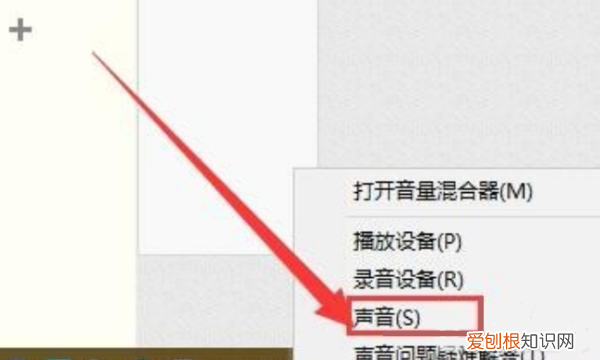
文章插图
二、然后 , 在对话框中选择“扬声器和听筒” , 点击打开 。
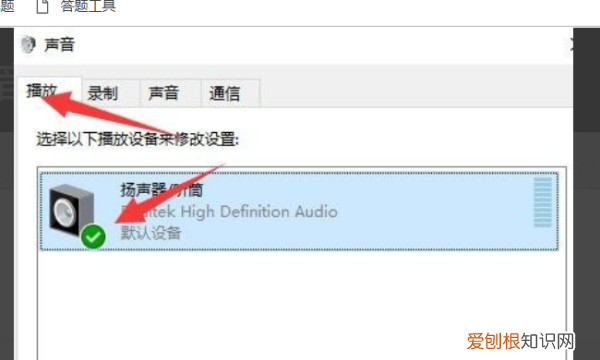
文章插图
三、然后 , 在对话框中下方选择“属性” , 点击打开 。
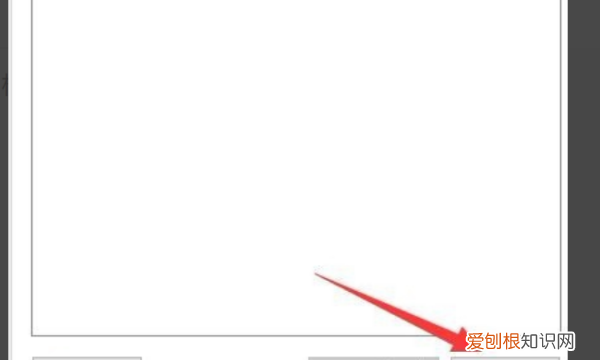
文章插图
四、然后 , 在窗口中选择“增强”选项卡 , 点击打开 。
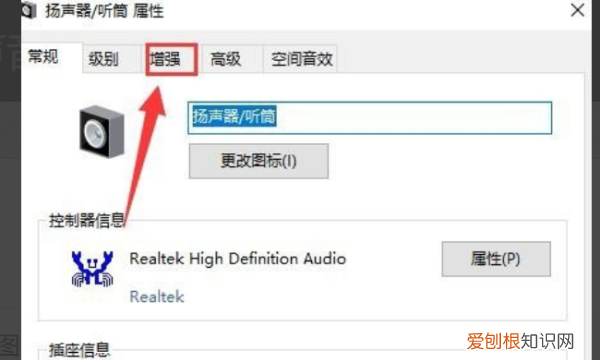
文章插图
五、最后 , 在对话框中将“响度均衡”勾选 , 即可扩大电脑音量 , 问题解决 。
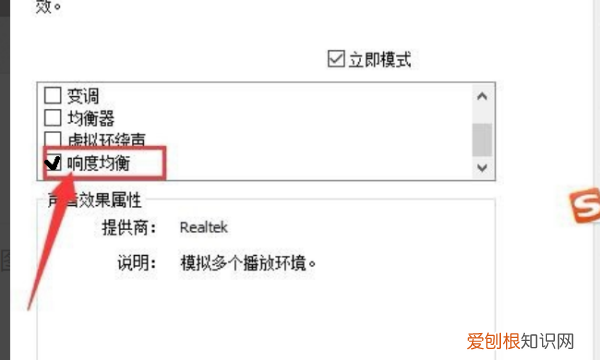
文章插图
怎么把电脑声音调到200%通过以下操作可以调高电脑声音:
1.点击电脑左下方windows图标 , 进入开始栏
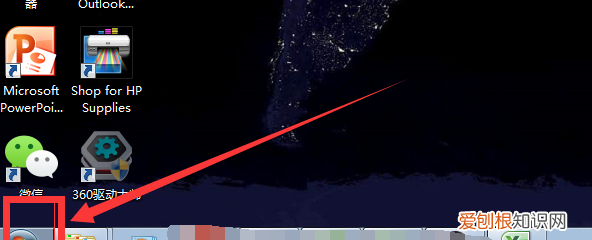
文章插图
2.开始栏中输入 , 扬声器 。点击扬声器 。
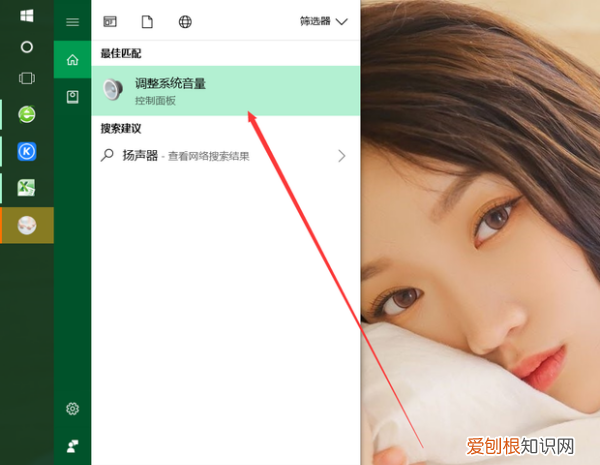
文章插图
3.双击面板中的扬声器 , 进入扬声器面板 。点击扬声器 , 如图所示
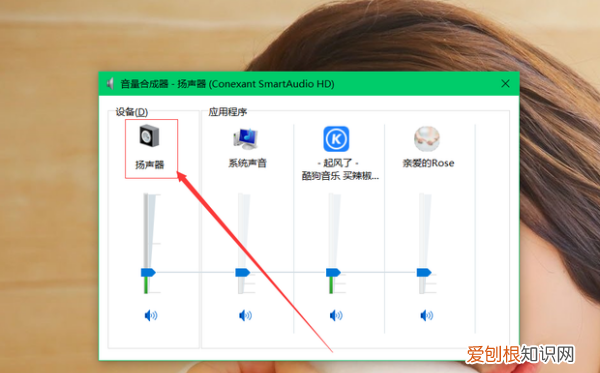
文章插图
4.点击扬声器面板“级别”调整音量
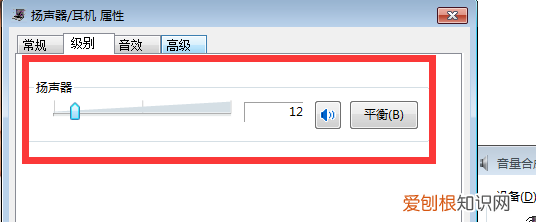
文章插图
5.返回音量合成器 , 调节系统音量 , 将音量按钮增加到最大 , 系统音量就会最大声音
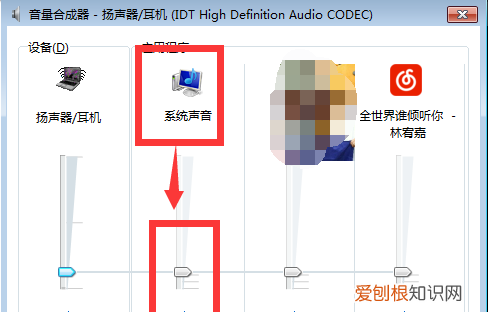
文章插图
怎么设置电脑音量调节把电脑音量调节更大方法:右击任务栏上的“小喇叭” , 选择“播放设备” , 双击“扬声器” , 打开扬声器属性后 , 点击上方的“增强”选项卡 , 勾选“响度均衡”后点击“应用”——“确定” , 再来到增强界面 , 勾上“均衡器” , 在均衡器的设置里面 , 把这些条幅拉动到最高 , 然后保存 。之后再点击扬声器属性下的“级别”选项卡 , 将关于声音的控制都调到“100” 。
还有一种情况 , 就是音响声音调低了 , 台式电脑都是带音响的 , 这个音箱上有两个可以拧的按钮 , 一个用来调整声音大小 , 一个用来调整重音 , 低音的大小 。
推荐阅读
- 红米手机怎么截图,红米手机截图怎么截
- B站直播没声音怎么办,花椒直播没声音怎么样才可以调整
- 可以怎么在酷狗音乐中加好友,酷狗音乐允许好友找到我是什么意思
- 知乎怎样删除我的回答,知乎的回答怎么删除不了
- 手机中要怎样打开热点
- 应该怎样看电脑型号,怎么查看电脑设备型号和型号
- cdr对称镜像快捷键,cdr应该怎样才可以镜像
- ps该怎么画曲线,ps里怎么弄弯曲的线条图片
- 外壳印渍是什么,二手手机轻微印渍是什么


